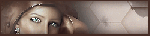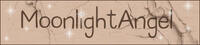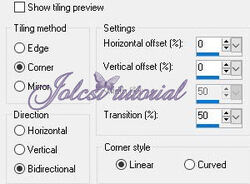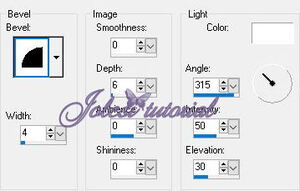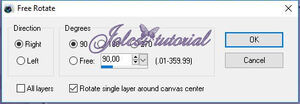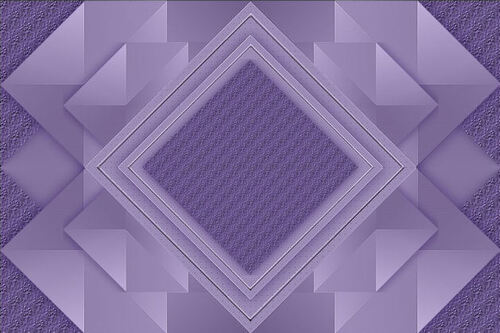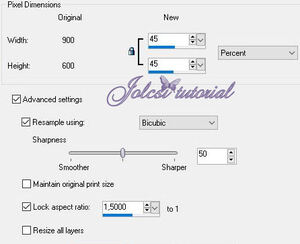-
Lilla
Leckémet franciára lefordította:
Mes devoirs traduit en français:
Merci Animabelle!Leckémet holland nyelvre lefordította:
Hij vertaalde mijn huiswerk Nederlandse taal:
Dank u Lisette!
Használtam:
Corel pspx2 szerkesztőt
plugin:Mehdi-Sorting Tiles
Simple-Blintz
AP Lines-SilverLining
Kellékek itt:Női tube:net
Dísz:Jolcsi
Gömb:net
1.
Hozd be a szerkesztődbe a Selections From Alpha Channel-t
Window-Duplicate
Az eredetit zárd be és a másolaton dolgozunk!!!
A Blend Mode beállítása,mindig ami neked a legjobb a képedhez!
Állíts be két színt a Materials ablakban!
A texturát rakd be a szerkesztőd mappájába!
2.
Öntsd ki a gradienttel
3.
Mehdi-Sorting Tiles
4.
Simple-Blintz
Ismételjük meg 1x
5.
Effects-Reflection eff.-Rotating Mirror
Edge-Enhance
Duplicate
Image-Flip
Opacity 50%
Layers-Merge Down
6.
Selections-Load/save Selection-Load Selection From Alpha Channel
Hozd be a Selection1 selectiont
Selections-Promote Selection to Layer
7.
Effects-3D eff.-Drop Shadow
Selections-None
8.
Selections-Load/save Selection-Load Selection From Alpha Channel
Hozd be a Selection2 selectiont
Selections-Promote Selection to Layer
9.
Efects-texture eff.-Texture
Selections-None
10.
Effects-3D eff.-Drop Shadow (beállítás jó)
Layers-Duplicate
11.
Image eff.-Seamless Tiling
Layers-Arrange-Move Down 2x
A felső réteg szemet becsukjuk!
Aktív a Promoted Selection réteg!
Layers-Duplicate
12.
Image-Resize
Aktív a Promoted Selection réteg!
13.
Selections-Load/save Selection-Load Selection From Alpha Channel
Hozd be a Selection2 selectiont
Selections-Promote Selection to Layer
Layers-Arrange-Move Up
14.
AP(Lines)Silverlining
15.
Selections-Modify-Contract (beállítás:15)
Selections-Modify-Select-Selection Borders
16.
Effects-3D eff.-Inner Bevel
Layers-Duplicate
17.
Image-Free Rotate
Opacity 50%
Layers-Merge Down
Adjust-Sharpness-Sharpen
Layers-Duplicate
Image-Resize
18.
Effects-3D eff.-Drop Shadow (beállítás jó)
Adjust-Sharpness-Sharpen
Aktív a felső réteg,a szem nyitva!
19.
Image-Resize
Most ilyen a képünk és a Layers ablakunk:
20.
Behozzuk a dísz1 png képet és bekopizzuk
Image-Resize
Imageeff.-Offset
Blend Mode:Luminance(L)
21.
Behozzuk a Jolcsidísz png képet és bekopizzuk
Ha kell állítsd a Blend Mode-t !
22.
Selections-All
23.
Effects-3D eff.-Drop Shadow (beállítás jó)
Selections-All
Selections-All
Selections-Invert
24.
Efects-texture eff.-Texture (beállítás jó!)
Selection-Invert
25.
Effects-3D eff.-Drop Shadow (beállítás jó)
Selections-None
26.
Bekopizzuk a női tubét és elhelyezzük a kép szerint!
Tegyél alá árnyékot tetszés szerint
Layers-Merge Visible
Méretét levesszük 950px-re
Rátesszük a szignónkatElmentjük JPEG formátumba.
JÓ MUNKÁT ! JÓ SZÓRAKOZÁST!Ha elkészíted a leckét,szeretném ha elhoznád a Vendégkönyvbe
vagy elküldenéd email-be !jolcsi1949@hotmail.com